瑞典MALA探地雷达采集软件Groundvision2快速使用指南V2010.9
- 格式:pdf
- 大小:469.91 KB
- 文档页数:4

瑞典MALA MIRA三维探地雷达系统配套RTK设备测量及放样操作指南(华星A10)v2版20170330一、准备工作:MIRA三维探地雷达系统及RTK设备均已安装、连接到位,开机预热;十字校准标放置到位:二、RTK基准站及移动站新建项目、工作模式设置调试:1、打开iHand20手薄,点击app按键进入项目菜单2、进入项目信息菜单3、新建项目信息名称,然后点击确定,会自动转换到系统界面,4、在系统界面,坐标系统选择“BJ54”5、中央子午线可以点击十字标自动计算,也可以手动计算更改中央子午线(中央子午线=当地经度的整数÷6,然后整数部分+1,再将所得结果×6后减去3,百度可查)保存点击确认后更新参数至对应投影列表,按返回键。
6、连接并设置基准站的工作模式 连接●平滑计算●计算完后,拍照保留基准站的经纬度及高程坐标设置完成后切换至移动站设置移动站设置完成后,基准站和移动站上的通讯指示灯(中间)会一秒钟闪烁一次红灯,代表通讯正常。
三、MIRA三维探地雷达系统进行数据采集:四、利用RTK移动站测量五个十字校准标的精确经纬度,并换算为格网座标:1、在测量项目里选择“碎步测量”2、测量出第一个“十字校准标”的经纬度,保存名字为“pt1”3、进行格网座标定义的参数计算添加“pt1”点的经纬度进行计算计算类型选择为“三参数”进行计算,计算完成后,点击“应用”4、继续对剩下的四个十字校准标“pt2-pt5”进行测量并保存测试量值,这时可以用格网座标测量,保存值有格网座标和经纬度坐标中间几个校准点测量的图片省略~~~~5、查看存储的五个十字校准标的格网座标及经纬度坐标五、根据rSlicer三维成像软件上缺陷位置得到的格网座标,在手簿上计算得到换算的经纬度:1、根据缺陷格网座标在手簿上添加放样点●点击“→”图标进入放样点添加界面●如图所示进行放样点添加●第一个放样点添加成功,按同样的方法可以添加后续的放样点2、到工具项目里选择“坐标换算”将已添加的放样点换算为经纬度●按图片标示进行参数选择和添加放样点●选择完毕后选择“反算”进行换算●拍照或手动记录下放样点的经纬度(或加上高程)值,因为只有在现场用移动站定出放样点并测量出经纬度后才能保存放样点的经纬度。
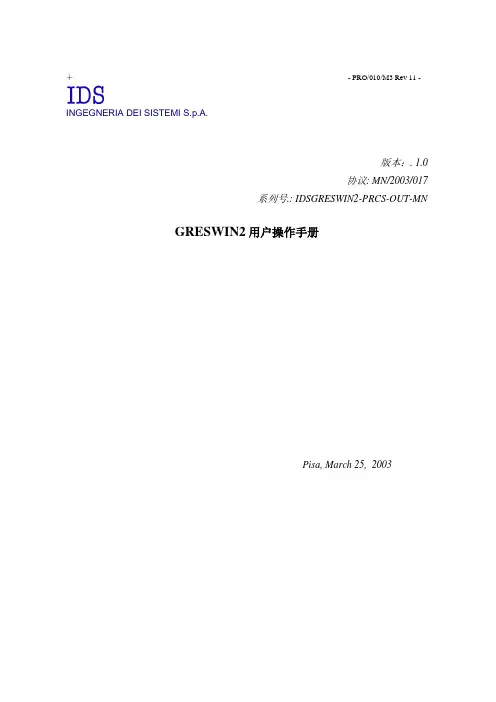
+- PRO/010/M3 Rev 11 - INGEGNERIA DEI SISTEMI S.p.A.版本:. 1.0协议: MN/2003/017系列号.: IDSGRESWIN2-PRCS-OUT-MNGRESWIN2用户操作手册Pisa, March 25, 2003目录1. 介绍 (1)1.1 参考书目 (1)1.2 名词解释及缩写 (2)1.2.1 名词解释 (2)1.2.2 缩写 (3)1.3 约定(Conventions) (3)2. 概览 (4)2.1 必备的知识 (4)2.2 基本功能 (4)3GRESWIN2 软件的命令 (5)3.1文件菜单 (5)3.1.1打开命令 (5)3.1.2数据采集信息命令 (7)3.1.3保存截面文件命令 (9)3.1.4保存设置命令 (9)3.1.5装载设置命令 (9)3.1.6打印命令 (9)5.1.7硬拷贝命令 (9)3.1.8退出命令 (10)3.2编辑菜单 (10)3.2.1撤销命令 (10)3.2.2重做命令 (10)3.2.3清除命令 (10)3.2.4装载命令 (10)3.2.5前进命令 (11)3.2.6后退命令 (11)3.2.7图形参数命令 (11)3.2.8 滤波参数命令 (12)3.2.9传播速度命令 (14)3.2.10雷达图头文件信息命令 (14)3.3处理菜单 (15)3.3.1 Move Start Time命令 (15)3.3.2 Background removal命令 (15)3.3.3 Horizontal bandpass filter (TD)命令 (15)33.4 User Defined horizontal filter (TD)命令 (15)3.3.5 Subtract mean (Dewow)命令 (16)3.3.6 Vertical Bandpass filter (TD)命令 (16)3.3.7 Vertical Bandpass filter (FD)命令 (16)3.3.8 Notch Filter (FD) 命令 (16)3.3.9 Hilbert transform (envelope)命令 (16)3.3.10 User defined vertical filter (TD)命令 (16)3.3.11 Migration Time Domain 命令 (16)3.3.12 Linear Gain 命令 (16)3.3.13 Smooth Gain 命令 (16)3.3.14 User defined gain命令 (16)3.3.15 Processing Section 命令 (16)3.4 Macro 菜单 (17)3.4.1Execute 命令 (17)3.4.2Save 命令 (18)3.5Window 菜单 (18)3.5.1层叠命令 (18)5.5.2水平命令 (18)5.5.3垂直命令 (18)3.6工具条 (19)3.6.1打开按钮 (19)3.6.2存贮按钮 (19)3.6.3“Print” 按钮 (19)3.6.4 The “Zoom” button (19)3.6.5 Z Clip+ 按钮 (19)3.6.6“Z Clip-” 按钮 (19)3.6.7 Threshold+按钮 (19)3.6.8 Threshold-按钮 (19)3.6.9 Colour Scale按钮 (19)3.6.10 Display Mode按钮 (19)3.6.11Cursor按钮 (20)3.6.12“Propagation Velocity”按钮 (20)3.7 鼠标右键命令 (21)图目录图. 3-1 IDSGRESWIN2中所有菜单命令 (5)图. 3-2 -文件选择 (6)图. 3-3 -打开/阅读文件窗口 (6)图. 3-4 -原始数据雷达图的例子 (7)图. 3-5 -收集数据窗口 (7)图. 3-6 - 任务和工区选择 (8)图. 3-7 -生成.gst文件 (9)图. 3-8 -硬拷贝命令. (10)图. 3-9 -雷达图形参数设置窗口 (12)图.3-10 -图像设定窗口 (13)图. 3-11 -处理参数设定窗口 (14)图. 3-12 - 3-12 信息窗口 (14)图. 3-13–显示雷达图窗口 (15)图. 3-14 –宏文件窗口 (17)图. 3-15 –保存命令窗口 (18)图. 3-16 –工具条 (19)图. 3-17 –估算传播速度 (20)1.介绍本手册介绍的GRESWIN2软件是在Windows2000平台上进行操作的,它专门用于察看由RIS系统获得的雷达数据,同时也能够查看以DZT格式的GSSI的雷达数据。
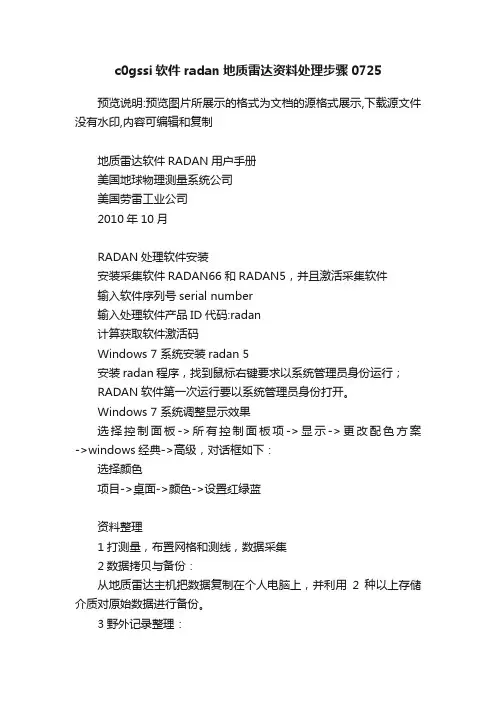
c0gssi软件radan地质雷达资料处理步骤0725预览说明:预览图片所展示的格式为文档的源格式展示,下载源文件没有水印,内容可编辑和复制地质雷达软件RADAN用户手册美国地球物理测量系统公司美国劳雷工业公司2010年10月RADAN处理软件安装安装采集软件RADAN66和RADAN5,并且激活采集软件输入软件序列号serial number输入处理软件产品ID代码:radan计算获取软件激活码Windows 7 系统安装radan 5安装radan程序,找到鼠标右键要求以系统管理员身份运行;RADAN软件第一次运行要以系统管理员身份打开。
Windows 7 系统调整显示效果选择控制面板->所有控制面板项->显示->更改配色方案->windows经典->高级,对话框如下:选择颜色项目->桌面->颜色->设置红绿蓝资料整理1打测量,布置网格和测线,数据采集2数据拷贝与备份:从地质雷达主机把数据复制在个人电脑上,并利用2种以上存储介质对原始数据进行备份。
3野外记录整理:整理野外记录本(包括各种参数,利用数码相机或者扫描仪对原始纪录扫描拍照,并制作成PDF格式文件便于日后随时查看野外现场原始资料),工作照片,收集的各种第三方资料(设计图纸、设计厚度、第三方检测资料),现场钻孔资料(里程桩号、芯样实物和照片、长度)。
利用钻孔资料反算电磁波传播速度或者材料介电常数。
4数据编辑与初步整理RADAN5资料处理RADAN6资料解释7图片制作8探测报告编写I GSSI地质雷达探测资料处理流程图数据备份,资料整理,资料处理,资料解释II GSSI处理软件功能模块介绍基本工具打开数据文件,显示雷达数据剖面。
保存数据文件,保存雷达剖面。
选择数据块,选择目标数据剖面。
剪切数据块,切除多余数据剖面。
保存数据块,单独保存雷达数据剖面。
复制剖面图像至剪贴板,地质雷达剖面制作图片。
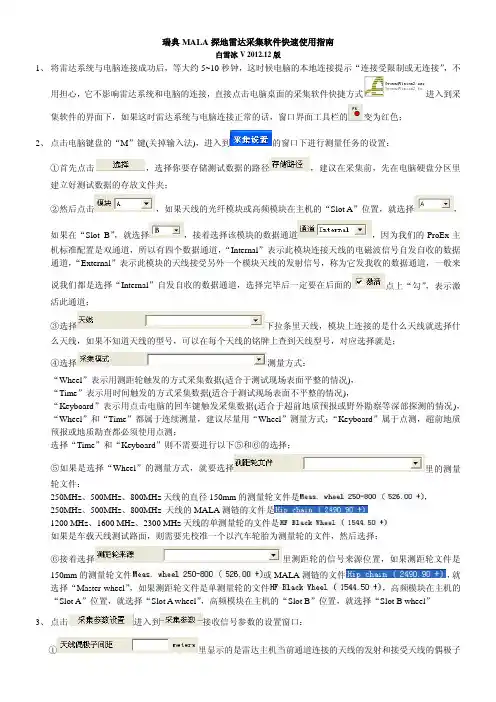
瑞典MALA探地雷达采集软件快速使用指南白雪冰V 2012.12版1、将雷达系统与电脑连接成功后,等大约5~10秒钟,这时候电脑的本地连接提示“连接受限制或无连接”,不用担心,它不影响雷达系统和电脑的连接,直接点击电脑桌面的采集软件快捷方式进入到采集软件的界面下,如果这时雷达系统与电脑连接正常的话,窗口界面工具栏的变为红色;2、点击电脑键盘的“M”键(关掉输入法),进入到的窗口下进行测量任务的设置:①首先点击,选择你要存储测试数据的路径,建议在采集前,先在电脑硬盘分区里建立好测试数据的存放文件夹;②然后点击,如果天线的光纤模块或高频模块在主机的“Slot A”位置,就选择,如果在“Slot B”,就选择,接着选择该模块的数据通道,因为我们的ProEx主机标准配置是双通道,所以有四个数据通道,“Internal”表示此模块连接天线的电磁波信号自发自收的数据通道,“External”表示此模块的天线接受另外一个模块天线的发射信号,称为它发我收的数据通道,一般来说我们都是选择“Internal”自发自收的数据通道,选择完毕后一定要在后面的点上“勾”,表示激活此通道;③选择下拉条里天线,模块上连接的是什么天线就选择什么天线,如果不知道天线的型号,可以在每个天线的铭牌上查到天线型号,对应选择就是;④选择测量方式:“Wheel”表示用测距轮触发的方式采集数据(适合于测试现场表面平整的情况),“Time”表示用时间触发的方式采集数据(适合于测试现场表面不平整的情况),“Keyboard”表示用点击电脑的回车键触发采集数据(适合于超前地质预报或野外勘察等深部探测的情况),“Wheel”和“Time”都属于连续测量,建议尽量用“Wheel”测量方式;“Keyboard”属于点测,超前地质预报或地质勘查都必须使用点测;选择“Time”和“Keyboard”则不需要进行以下⑤和⑥的选择;⑤如果是选择“Wheel”的测量方式,就要选择里的测量轮文件:250MHz、500MHz、800MHz天线的直径150mm的测量轮文件是,250MHz、500MHz、800MHz 天线的MALA测链的文件是1200 MHz、1600 MHz、2300 MHz天线的单测量轮的文件是如果是车载天线测试路面,则需要先校准一个以汽车轮胎为测量轮的文件,然后选择;⑥接着选择里测距轮的信号来源位置,如果测距轮文件是150mm的测量轮文件或MALA测链的文件,就选择“Master wheel”,如果测距轮文件是单测量轮的文件,高频模块在主机的“Slot A”位置,就选择“Slot A wheel”,高频模块在主机的“Slot B”位置,就选择“Slot B wheel”3、点击进入到接收信号参数的设置窗口:①里显示的是雷达主机当前通道连接的天线的发射和接受天线的偶极子间距,为系统默认,不能改动!②为每道脉冲的采样间隔:25 MHz和50 MHz非屏蔽天线的采样间隔一般为0.3~0.5米,适用于点测;100 MHz屏蔽天线的采样间隔一般为0.1米,适用于连续测量或点测;250 MHz屏蔽天线的采样间隔一般为0.05米,适用于连续测量;500 MHz和800 MHz屏蔽天线的采样间隔一般为0.02米,适用于连续测量;1200 MHz、1600 MHz和2300 MHz屏蔽天线的采样间隔一般为0.01米,必要时可以最小设置到0.005米(测线很短的情况下),适用于手持式连续测量;如果是车载天线进行路面测试,采样间隔一般可以设置为0.2米、0.25米或0.5米;③和这两个选项不用选择4、进入,进行单道脉冲波形的设置:①点击的滑动块,选择连接天线的相应的采样频率,这里不能直接输入采样频率,必须点击水平滑动块来选择,也可使用电脑键盘的左右键来调整,以下为各个常用天线的采样频率经验值:25 MHz天线的采样频率一般为300~400MHz50 MHz天线的采样频率一般为500~600MHz100 MHz天线的采样频率一般为1000~1200MHz250 MHz天线的采样频率一般为2500~3000MHz500 MHz天线的采样频率一般为7500~8000MHz800 MHz天线的采样频率一般为10000~12000MHz1200 MHz天线的采样频率一般为30000~35000MHz1600 MHz天线的采样频率一般为35000~40000MHz2300 MHz天线的采样频率一般为40000~45000MHz②点击来选择每个电磁脉冲信号的时窗和采样点,这里同样不能直接输入时窗和采样点,必须点击水平滑动块来选择采样点,也可使用电脑键盘的左右键来调整采样点,采样点的调整间隔是“2”,时窗是通过采样点的大小来决定,采样点越大,时窗就越大;这里存在一个公式:时窗=采样点/采样频率,采样频率一旦确定了,时窗的大小就通过采样点来调整,一般采集软件默认的电磁波在介质中的传播波速为0.1m/ns,那么每20ns就等于1米的测深,通过这个换算,我们可以很自由的定义采样点和时窗的大小,当然一般调整时窗的大小时,都要超出既定测深的10%~20%的范围,以免测试深度达不到需要的测深;③去掉的勾,调整的滑动块来调整每道脉冲的信号叠加值;如果是“Wheel”和“Time”等连续测量方式的话,选择“8”次叠加,然后打上的勾,如果是“Keyboard”的测量方式,选择“128”次叠加值,不要打的勾,意思就是每道脉冲采样点的叠加值都必须是128;④为每个天线的最大时间窗,这里不用选择,软件会根据你选择的不同天线自动默认;⑤以上设置完成后,将天线放置到测线的起点处,并贴紧(如果是车载天线测试路基或路面,就将测试车开到测试的起点处即可)后,用鼠标点击,让雷达系统自动去寻找时间剖面的零点,即让红色水平标尺对准单道脉冲波形的第一个波峰或波谷位置,如果自动对不准,可以用按住鼠标左键拖动红色标尺对准。
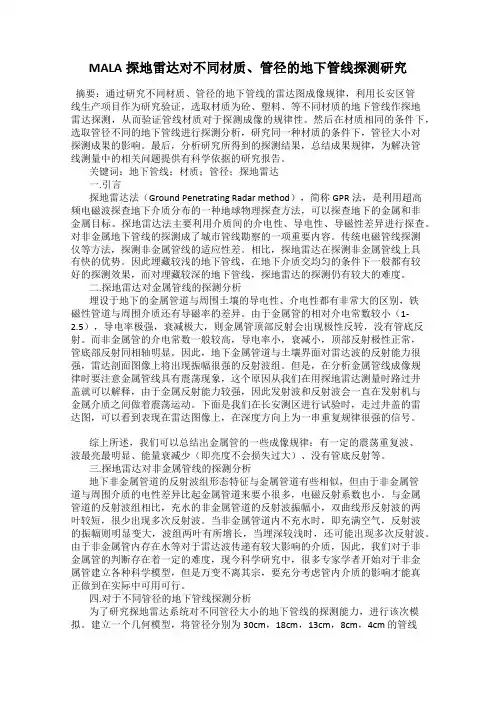
MALA探地雷达对不同材质、管径的地下管线探测研究摘要:通过研究不同材质、管径的地下管线的雷达图成像规律,利用长安区管线生产项目作为研究验证,选取材质为砼、塑料、等不同材质的地下管线作探地雷达探测,从而验证管线材质对于探测成像的规律性。
然后在材质相同的条件下,选取管径不同的地下管线进行探测分析,研究同一种材质的条件下,管径大小对探测成果的影响。
最后,分析研究所得到的探测结果,总结成果规律,为解决管线测量中的相关问题提供有科学依据的研究报告。
关键词:地下管线;材质;管径;探地雷达一.引言探地雷达法(Ground Penetrating Radar method),简称GPR法,是利用超高频电磁波探查地下介质分布的一种地球物理探查方法,可以探查地下的金属和非金属目标。
探地雷达法主要利用介质间的介电性、导电性、导磁性差异进行探查。
对非金属地下管线的探测成了城市管线勘察的一项重要内容。
传统电磁管线探测仪等方法,探测非金属管线的适应性差。
相比,探地雷达在探测非金属管线上具有快的优势。
因此埋藏较浅的地下管线,在地下介质交均匀的条件下一般都有较好的探测效果,而对埋藏较深的地下管线,探地雷达的探测仍有较大的难度。
二.探地雷达对金属管线的探测分析埋设于地下的金属管道与周围土壤的导电性、介电性都有非常大的区别,铁磁性管道与周围介质还有导磁率的差异。
由于金属管的相对介电常数较小(1-2.5),导电率极强,衰减极大,则金属管顶部反射会出现极性反转,没有管底反射。
而非金属管的介电常数一般较高,导电率小,衰减小,顶部反射极性正常,管底部反射同相轴明显。
因此,地下金属管道与土壤界面对雷达波的反射能力很强,雷达剖面图像上将出现振幅很强的反射波组。
但是,在分析金属管线成像规律时要注意金属管线具有震荡现象,这个原因从我们在用探地雷达测量时路过井盖就可以解释,由于金属反射能力较强,因此发射波和反射波会一直在发射机与金属介质之间做着震荡运动。
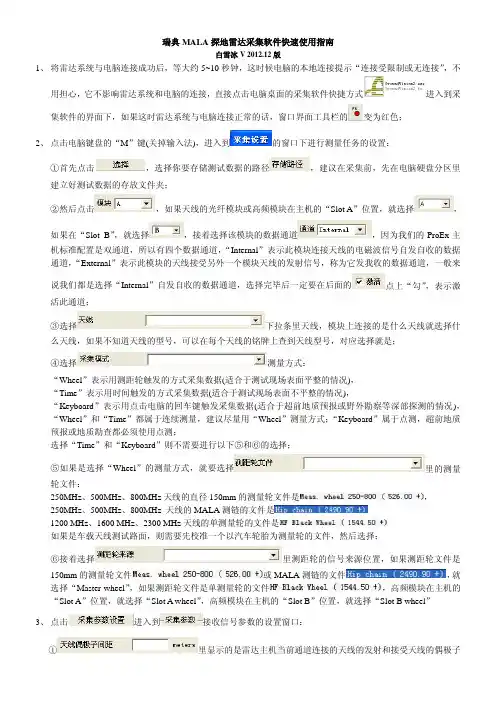
瑞典MALA探地雷达采集软件快速使用指南白雪冰V 2012.12版1、将雷达系统与电脑连接成功后,等大约5~10秒钟,这时候电脑的本地连接提示“连接受限制或无连接”,不用担心,它不影响雷达系统和电脑的连接,直接点击电脑桌面的采集软件快捷方式进入到采集软件的界面下,如果这时雷达系统与电脑连接正常的话,窗口界面工具栏的变为红色;2、点击电脑键盘的“M”键(关掉输入法),进入到的窗口下进行测量任务的设置:①首先点击,选择你要存储测试数据的路径,建议在采集前,先在电脑硬盘分区里建立好测试数据的存放文件夹;②然后点击,如果天线的光纤模块或高频模块在主机的“Slot A”位置,就选择,如果在“Slot B”,就选择,接着选择该模块的数据通道,因为我们的ProEx主机标准配置是双通道,所以有四个数据通道,“Internal”表示此模块连接天线的电磁波信号自发自收的数据通道,“External”表示此模块的天线接受另外一个模块天线的发射信号,称为它发我收的数据通道,一般来说我们都是选择“Internal”自发自收的数据通道,选择完毕后一定要在后面的点上“勾”,表示激活此通道;③选择下拉条里天线,模块上连接的是什么天线就选择什么天线,如果不知道天线的型号,可以在每个天线的铭牌上查到天线型号,对应选择就是;④选择测量方式:“Wheel”表示用测距轮触发的方式采集数据(适合于测试现场表面平整的情况),“Time”表示用时间触发的方式采集数据(适合于测试现场表面不平整的情况),“Keyboard”表示用点击电脑的回车键触发采集数据(适合于超前地质预报或野外勘察等深部探测的情况),“Wheel”和“Time”都属于连续测量,建议尽量用“Wheel”测量方式;“Keyboard”属于点测,超前地质预报或地质勘查都必须使用点测;选择“Time”和“Keyboard”则不需要进行以下⑤和⑥的选择;⑤如果是选择“Wheel”的测量方式,就要选择里的测量轮文件:250MHz、500MHz、800MHz天线的直径150mm的测量轮文件是,250MHz、500MHz、800MHz 天线的MALA测链的文件是1200 MHz、1600 MHz、2300 MHz天线的单测量轮的文件是如果是车载天线测试路面,则需要先校准一个以汽车轮胎为测量轮的文件,然后选择;⑥接着选择里测距轮的信号来源位置,如果测距轮文件是150mm的测量轮文件或MALA测链的文件,就选择“Master wheel”,如果测距轮文件是单测量轮的文件,高频模块在主机的“Slot A”位置,就选择“Slot A wheel”,高频模块在主机的“Slot B”位置,就选择“Slot B wheel”3、点击进入到接收信号参数的设置窗口:①里显示的是雷达主机当前通道连接的天线的发射和接受天线的偶极子间距,为系统默认,不能改动!②为每道脉冲的采样间隔:25 MHz和50 MHz非屏蔽天线的采样间隔一般为0.3~0.5米,适用于点测;100 MHz屏蔽天线的采样间隔一般为0.1米,适用于连续测量或点测;250 MHz屏蔽天线的采样间隔一般为0.05米,适用于连续测量;500 MHz和800 MHz屏蔽天线的采样间隔一般为0.02米,适用于连续测量;1200 MHz、1600 MHz和2300 MHz屏蔽天线的采样间隔一般为0.01米,必要时可以最小设置到0.005米(测线很短的情况下),适用于手持式连续测量;如果是车载天线进行路面测试,采样间隔一般可以设置为0.2米、0.25米或0.5米;③和这两个选项不用选择4、进入,进行单道脉冲波形的设置:①点击的滑动块,选择连接天线的相应的采样频率,这里不能直接输入采样频率,必须点击水平滑动块来选择,也可使用电脑键盘的左右键来调整,以下为各个常用天线的采样频率经验值:25 MHz天线的采样频率一般为300~400MHz50 MHz天线的采样频率一般为500~600MHz100 MHz天线的采样频率一般为1000~1200MHz250 MHz天线的采样频率一般为2500~3000MHz500 MHz天线的采样频率一般为7500~8000MHz800 MHz天线的采样频率一般为10000~12000MHz1200 MHz天线的采样频率一般为30000~35000MHz1600 MHz天线的采样频率一般为35000~40000MHz2300 MHz天线的采样频率一般为40000~45000MHz②点击来选择每个电磁脉冲信号的时窗和采样点,这里同样不能直接输入时窗和采样点,必须点击水平滑动块来选择采样点,也可使用电脑键盘的左右键来调整采样点,采样点的调整间隔是“2”,时窗是通过采样点的大小来决定,采样点越大,时窗就越大;这里存在一个公式:时窗=采样点/采样频率,采样频率一旦确定了,时窗的大小就通过采样点来调整,一般采集软件默认的电磁波在介质中的传播波速为0.1m/ns,那么每20ns就等于1米的测深,通过这个换算,我们可以很自由的定义采样点和时窗的大小,当然一般调整时窗的大小时,都要超出既定测深的10%~20%的范围,以免测试深度达不到需要的测深;③去掉的勾,调整的滑动块来调整每道脉冲的信号叠加值;如果是“Wheel”和“Time”等连续测量方式的话,选择“8”次叠加,然后打上的勾,如果是“Keyboard”的测量方式,选择“128”次叠加值,不要打的勾,意思就是每道脉冲采样点的叠加值都必须是128;④为每个天线的最大时间窗,这里不用选择,软件会根据你选择的不同天线自动默认;⑤以上设置完成后,将天线放置到测线的起点处,并贴紧(如果是车载天线测试路基或路面,就将测试车开到测试的起点处即可)后,用鼠标点击,让雷达系统自动去寻找时间剖面的零点,即让红色水平标尺对准单道脉冲波形的第一个波峰或波谷位置,如果自动对不准,可以用按住鼠标左键拖动红色标尺对准。
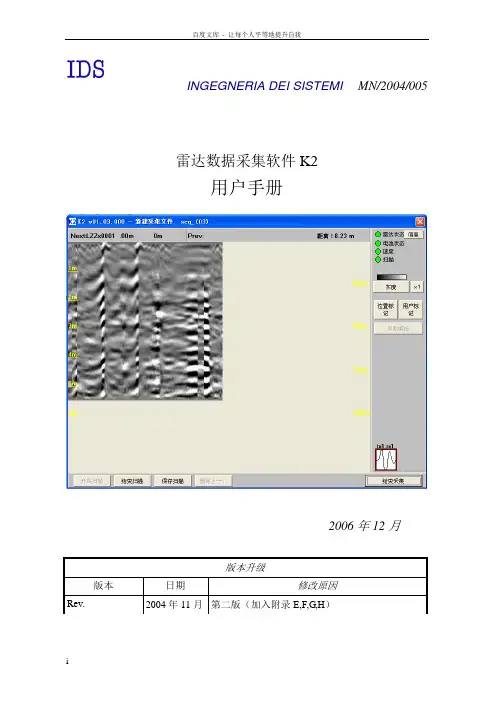
INGEGNERIA DEI SISTEMI MN/2004/005雷达数据采集软件K2用户手册2006年12月版本升级版本日期修改原因Rev. 2004年11月第二版(加入附录E,F,G,H)Rev. 2005年8月升级,加入手动增益和删除扫描Rev. 2005年12月增加结构物工具类型(和附录J)Rev. 2006年3月引入Webex支持中心(第节)本手册所涵盖的软件版本01.01.000,,声明IDS 公司对设备不正常使用所造成的后果不承担相关责任IDS 公司对软件不正常使用所造所的后果不承担相关责任.IDS 作为该专用软件的知识产权拥有者,有权在未提前通知用户的情况下对软件进行更改。
联系方式IDS Ingegneria dei Sistemi Sterpulino 2056121 PISA(Loc. Ospedaletto)Tel:+:+客户服务中心:目录1. 概览 (1)1.1如何使用本手册 (1)2. K2系统硬件的配置 (2)2.1DAD控制单元 (2)2.2笔记本电脑 (3)2.3连接DAD控制单元与笔记本电脑 (3)3. K2系统的软件设置 (6)3.1软件安装与设置 (6)4. K2采集软件的使用 (9)4.1启动K2采集软件 (9)4.2选择驱动 (10)4.3增益标定 (13)4.3.1 高级设置菜单 (19)4.4选择测区 (20)4.5设置采集参数 (23)4.6数据采集 (27)4.7查看模式操作 (30)5. 错误信息及报警 (34)5.1错误信息 (34)6. 在线帮助 (35)6.1如何安装“S YMANTEC PCA NYWHERE”软件 (35)6.1.1 使用电话连接养护 (36)6.2使用W EBEX S UPPORT C ENTER远程协助 (37)6.2.1 如何使用Webex服务 (37)1.概览1.1如何使用本手册此K2采集软件使用手册被细分为以下几部分: •:概览•:K2系统的硬件配置•:K2 采集软件操作程序•:K2 采集软件的设置•:错误信息及报警•:在线帮助2.K2系统硬件的配置K2系统由以下几部分组成:•DAD控制单元•笔记本电脑•网络电缆•电池电缆•电池包2.1DAD控制单元DAD控制单元直接与天线相连,把采集的雷达数据数字化的控制单元。
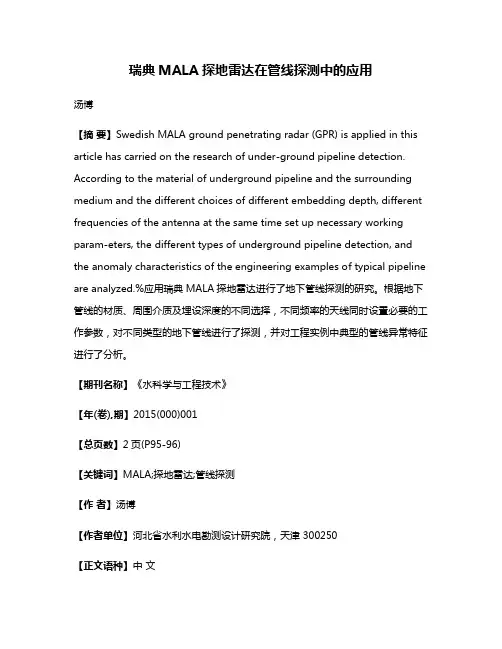
瑞典MALA探地雷达在管线探测中的应用汤博【摘要】Swedish MALA ground penetrating radar (GPR) is applied in this article has carried on the research of under-ground pipeline detection. According to the material of underground pipeline and the surrounding medium and the different choices of different embedding depth, different frequencies of the antenna at the same time set up necessary working param-eters, the different types of underground pipeline detection, and the anomaly characteristics of the engineering examples of typical pipeline are analyzed.%应用瑞典MALA探地雷达进行了地下管线探测的研究。
根据地下管线的材质、周围介质及埋设深度的不同选择,不同频率的天线同时设置必要的工作参数,对不同类型的地下管线进行了探测,并对工程实例中典型的管线异常特征进行了分析。
【期刊名称】《水科学与工程技术》【年(卷),期】2015(000)001【总页数】2页(P95-96)【关键词】MALA;探地雷达;管线探测【作者】汤博【作者单位】河北省水利水电勘测设计研究院,天津 300250【正文语种】中文【中图分类】P624探地雷达(Ground Penetrating Radar,简称CPR)是利用超高频(106~109Hz)脉冲电磁波探测地下介质分布的一种地球物理勘探方法。
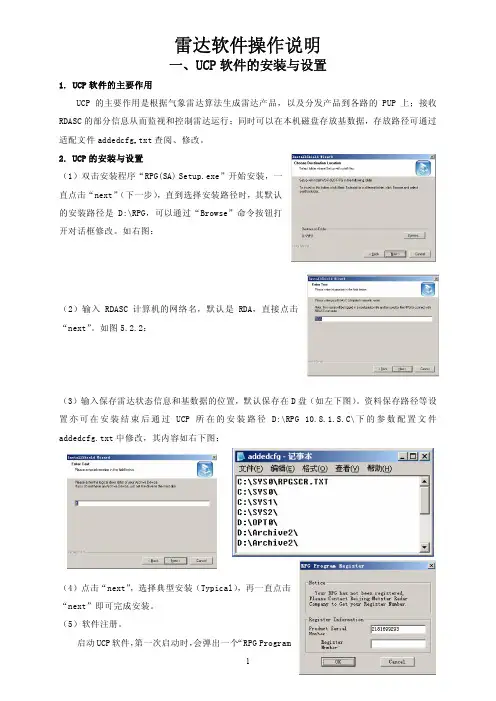
雷达软件操作说明一、UCP软件的安装与设置1. UCP软件的主要作用UCP的主要作用是根据气象雷达算法生成雷达产品,以及分发产品到各路的PUP上;接收RDASC的部分信息从而监视和控制雷达运行;同时可以在本机磁盘存放基数据,存放路径可通过适配文件addedcfg.txt查阅、修改。
2.UCP的安装与设置(1)双击安装程序“RPG(SA) Setup.exe”开始安装,一直点击“next”(下一步),直到选择安装路径时,其默认的安装路径是D:\RPG,可以通过“Browse”命令按钮打开对话框修改。
如右图:(2)输入RDASC计算机的网络名,默认是RDA,直接点击“next”。
如图5.2.2:(3)输入保存雷达状态信息和基数据的位置,默认保存在D盘(如左下图)。
资料保存路径等设置亦可在安装结束后通过UCP所在的安装路径D:\RPG 10.8.1.S.C\下的参数配置文件addedcfg.txt中修改,其内容如右下图:(4)点击“next”,选择典型安装(Typical),再一直点击“next”即可完成安装。
(5)软件注册。
启动UCP软件,第一次启动时,会弹出一个“RPG ProgramRegister”的注册框,打开注册软件“RpgReg.exe”,出现“RPG Register (Version 10)”。
如右图把“RPG Program Register”上面的“Product Serial Number”框内的数字2181699293复制并粘贴到“RPG Register(Version 10)”的“Serial Num”栏,尔后点击“Register”按钮,即可生成注册码。
如右图再把注册码复制、粘贴到RPG注册提示框“RPG Program Register”上,点击OK即可完成安装。
(6)设置通信配置文件C:\ WINNT\Nbcomm.iniUCP生成的雷达产品如何发送到PUP产品显示终端,是通过窄带通信配置文件Nbcomm.ini来控制,相应地PUP也有Nbcomm.ini配置文件,预报员通常是将RPG与PUP安装在同一台电脑,则需要将RPG和PUP的Nbcomm.ini配置文件设置为同一个文件,其通信配置内容如右图二、PUP软件的安装与设置1. PUP软件的主要作用PUP主要作用是从RPG获取、保存雷达产品和gif图,并实现多个功能供观测员对雷达产品进行操作,业务中通过三个辅助软件,将产品、gif图上传北京或者上网。
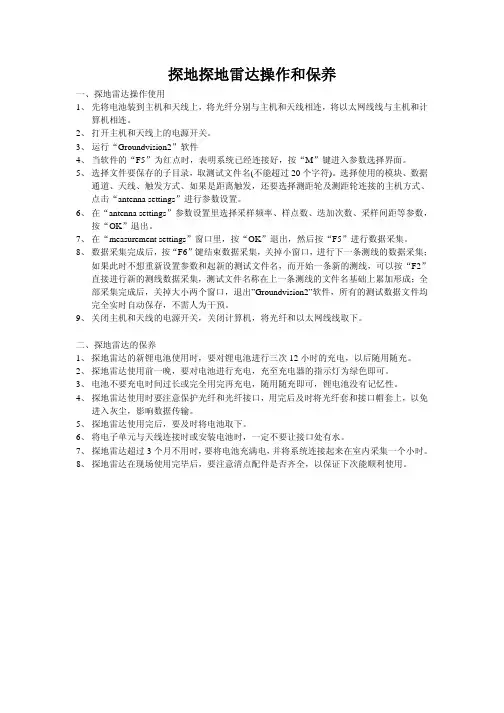
探地探地雷达操作和保养一、探地雷达操作使用1、先将电池装到主机和天线上,将光纤分别与主机和天线相连,将以太网线线与主机和计算机相连。
2、打开主机和天线上的电源开关。
3、运行“Groundvision2”软件4、当软件的“F5”为红点时,表明系统已经连接好,按“M”键进入参数选择界面。
5、选择文件要保存的子目录,取测试文件名(不能超过20个字符)。
选择使用的模块、数据通道、天线、触发方式、如果是距离触发,还要选择测距轮及测距轮连接的主机方式、点击“antenna settings”进行参数设置。
6、在“antenna settings”参数设置里选择采样频率、样点数、迭加次数、采样间距等参数,按“OK”退出。
7、在“measurement settings”窗口里,按“OK”退出,然后按“F5”进行数据采集。
8、数据采集完成后,按“F6”键结束数据采集,关掉小窗口,进行下一条测线的数据采集;如果此时不想重新设置参数和起新的测试文件名,而开始一条新的测线,可以按“F2”直接进行新的测线数据采集,测试文件名称在上一条测线的文件名基础上累加形成;全部采集完成后,关掉大小两个窗口,退出”Groundvision2”软件,所有的测试数据文件均完全实时自动保存,不需人为干预。
9、关闭主机和天线的电源开关,关闭计算机,将光纤和以太网线线取下。
二、探地雷达的保养1、探地雷达的新锂电池使用时,要对锂电池进行三次12小时的充电,以后随用随充。
2、探地雷达使用前一晚,要对电池进行充电,充至充电器的指示灯为绿色即可。
3、电池不要充电时间过长或完全用完再充电,随用随充即可,锂电池没有记忆性。
4、探地雷达使用时要注意保护光纤和光纤接口,用完后及时将光纤套和接口帽套上,以免进入灰尘,影响数据传输。
5、探地雷达使用完后,要及时将电池取下。
6、将电子单元与天线连接时或安装电池时,一定不要让接口处有水。
7、探地雷达超过3个月不用时,要将电池充满电,并将系统连接起来在室内采集一个小时。
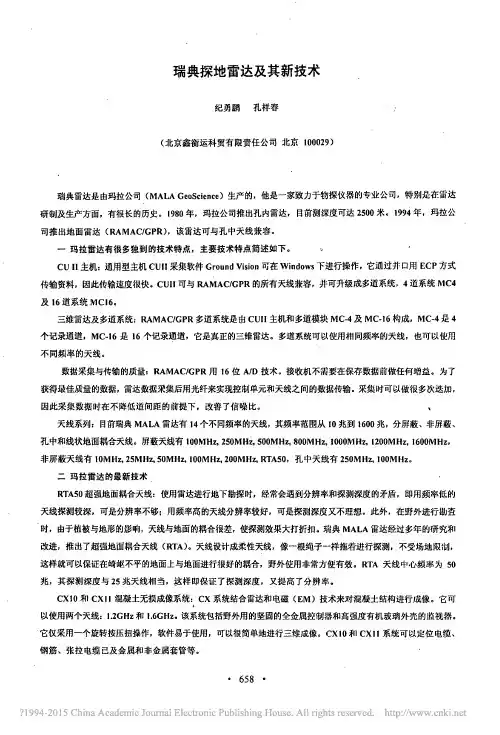
如何使用地下雷达进行探矿测量地下雷达(Ground Penetrating Radar,GPR)是一种常用于地质勘探和探矿测量的非破坏性检测技术。
它通过向地下发射电磁波,并接收并分析反射回来的信号,可以获取地下结构和地质信息。
本文将讨论如何使用地下雷达进行探矿测量,以及该技术的应用和挑战。
首先,使用地下雷达进行探矿测量需要选取合适的设备和波长。
地下雷达的频率范围通常从几十兆赫兹到几千兆赫兹,而不同频率的雷达适用于不同深度的探测。
高频率的雷达适用于浅层探测,而低频率的雷达则适用于深层探测。
选择合适的设备和波长是确保探测结果准确性的关键。
其次,使用地下雷达进行探矿测量需要合理规划测量区域和路径。
在实际应用中,常常需要绘制测量区域的地形图,并在地图上标注地下物体的位置。
然后,设计测量路径以覆盖整个区域,并确保路径之间有重叠,以提高探测的可靠性和准确性。
同时,还需要考虑地下环境的复杂性,如地下水、坡度和地下障碍物等因素对探测结果的影响。
在实际测量中,地下雷达的工作原理是通过观测回波信号来推测地下物体的性质和位置。
不同类型的物体会产生不同的回波信号,从而帮助地质工程师判断地下情况。
例如,金属和矿石通常会引起明显的反射,而土壤和岩石则表现不同。
通过分析回波信号的特征和时间差,可以判断出地下物体的存在与否,以及其大致的位置和形状。
使用地下雷达进行探矿测量的优势在于其非破坏性和高分辨率。
相比于传统的探矿方法,如钻探和采样分析,地下雷达不需要破坏地表和探入地下,且可以提供较高的空间分辨率。
这意味着地下雷达可以在大面积的地区进行快速的勘探,减少勘探成本和时间。
然而,使用地下雷达进行探矿测量也存在一些挑战。
首先,地下雷达的探测深度受设备和波长的限制。
对于大型矿体的探测,往往需要使用低频率的地下雷达设备,但这也意味着分辨率较低。
其次,地下雷达的解释和分析需要经验丰富的地质工程师进行,不仅需要对地下结构和物质有深入了解,还需要对地下雷达的测量原理和信号处理有一定的了解。
瑞典探地雷达,欣赏下国外的高级产品三维探地雷达MIRA系统瑞典MALA公司是世界上第一个把三维雷达技术用于商用雷达产品的公司,其第一个三维雷达系统于1998年问世。
以后由于全世界各国对三维雷达应用的兴趣和需求越来越强,因此决定加大三维雷达研发力度;并于2008年将新一代三维雷达正式投放市场。
MIRA(Mala Imaging Radar Array的缩略)是采用MALA公司独有的专利技术生产制造的,该产品提供从三维雷达数据采集、解释到出报告无缝链接的软件包,使用起来非常方便。
雷达市场上经常(以后还会继续)把任何多道天线雷达与三维阵列雷达混淆。
下面的介绍将澄清这一混淆的概念,并解释为什么三维雷达MIRA是适合您的产品。
传统雷达技术的应用包括一道或多道天线的应用,如管线探测、考古、路面质量检测、勘察等。
当使用传统雷达时,采集的数据缺乏真正三维雷达的信息,一般采集的剖面间距太大了,它不可避免地丧失一些有用的信息。
另外,一般无法在数据采集处理和报告中准确简便地确定探测目标物的位置。
MIRA 系统是第一个克服上述局限的商用雷达产品。
与其它多道雷达相比(它们可以认为是平行单道系统的组合,采集的数据是2.5维的),MIRA系统可以实现快速、真正的三维数据采集。
这意味着用户可以进行大面积的数据成图而不会丧失雷达信息,该方法适用于各种浅层地下探测,即使目标物是无规则形状的,我们也能得到与层状和线状物体一样清晰的图像。
MIRA系统的优点:无缝拼接的雷达和位置信息数据,在数据采集时实时检查采集的数据质量。
?容易使用的三维数据处理及解释软件,可以很方便地解释海量的雷达数据。
软件简单直观,不需要复杂的数据输入。
剖面间距小、采集速度快、任意的收发天线配置,数据采集时不会丢失地下信息。
以前的雷达总会存在丢失地下信息的现象。
与传统雷达系统相比,MIRA系统可以经济方便地解决大型勘探项目。
该系统不仅能快速进行区域探测(一般每天可以探测20000-40000平方米),而且能详细迅速地得到探测结果。
TerraSIRch SIR System-3000用户手册提供自1970年以来人们能够利用的完整测量解决办法信息地球物理测量系统公司版权:2003地球物理测量系统公司保留任何形式的全部或部分复制的权利。
出版者:地球物理测量系统公司(美国新罕布什尔州,北塞勒姆(North Salem),克来因巷道13号,邮编:03073-0097)印刷地:美国GSSI,RADAN和SIR是地球物理测量系统公司的注册商标。
限定的担保(或保修),责任和约束的限制地球物理测量系统公司(在下文称之为GSSI)保证从交给买方的交货日期起12个月内,GSSI的产品将不会出现材料和工艺方面的故障。
除上述的限制担保之外,GSSI拒绝所有的担保(明确的或暗指的),包括任何销路的担保或为特定目的合理性的担保。
GSSI的义务是被限定在修理或更换那些被返回的元件或设备上(已预付运输和保险费,没有变更和进一步损坏),和那些按照GSSI的看法是有缺陷的或在正常使用期间变得有缺陷的元件或设备上。
GSSI以为不管设备是否有缺陷,只要是因设备适当的或不正确的操作所引起的任何直接、间接、特殊的、偶然的或随之发生的损坏或损伤都不负赔偿责任。
在给GSSI返回任何设备前,必须先取得返回材料授权(RMA)的编号。
请打电话给GSSI 用户服务经理,他将分配一个RMA编号。
务必拥有设备的有效序列编号。
联邦通讯委员会(FCC)的B类服务(或顺从性)该设备遵守联邦通讯委员会规则的第15部分。
操作服从下列两个条件:(1)该设备不可以引起有害的干扰,(2)该设备必须接受任何接收的干扰,包括可以引起不希望有的干扰。
警告:若用户对该设备的改变或修改没有明显地得到担负服务一方的同意,就可能取消这个用户操作该设备的权利。
注释:该设备经过测试后发现,依据FCC规则的第15部分,它遵守B类数字设备的限制。
当该设备在商业环境或(居住装置)中操作时,这些限制被用来提供对有害干扰的合理保护。
MALA、MALA雷达、MALA探地雷达、MALA探测雷达瑞典MALA国内一级商上海智川工贸有限公司常年低价供应瑞典MALA雷达、MALA 探地雷达、MALA探测雷达。
瑞典玛拉MALA Easy Locator探地雷达详细介绍:管线探测仪在原理上是一套探地雷达(GPR)系统,是非金属管线探测的最好解决方法,弥补了普通金属探测仪器的探测局限,在城市地下管线普查中将发挥日益重要的作用。
既可以探测金属管线也可以探测各种材质的非金属管线(包括:塑料、水泥、陶瓷等)。
性能特点:操作简单,效率高:不需要很多专业经验,只需要几个简单命令就可以完成。
易捷管线探测仪在左后轮上装有自动出发采用的测距轮,其光标回拉功能可以对管线进行准确的现场定位,携带方便:外形上采用整体式设计,显示器、天线和控制单元全部装配在一个小车和支架上,总重量只有18公斤,所有操作只需一个人就可以完成。
显示器、天线和控制单元采用模块化设计,拆卸和安装都特别简单。
瑞典MALA公司的模块化、全系列探地雷达系统能够满足高级专业用户的需求。
该雷达系统的核心是ProEx主机,它是全部根据最新的技术平台来设计。
ProEx主机是MALA公司雷达系列产品中通用性最高的,是闻名于世的RAMAC/GPR CU Ⅱ主机的升级产品。
ProEx可以完全兼容MALA公司的全系列天线,用户可以根据需要准确、高效、实时地进行勘探和检测。
MALA公司的模块化设计可以让用户方便经济地进行系统配置。
用户只需购买当前需要的天线;当有新的工程需求时,再进行天线扩容即可。
主机参数指标:脉冲重复频率:脉冲重复频率:100,200,330…kHz (最高可达1000kHz) 、A/D转换:16位、采样样点数:128-8192(用户自选) 、迭加次数:1-32768(自动或用户选择) 、采样频率:0.2->100GHz 、信号稳定性:< 100ps 、通讯方式:以太网通讯100Mbit/s 、通讯速度:100M/S 、天线与主机连接:光纤、重量:1.9kg 、触发方式:距离、时间、手动、分辨率:5ps 、时窗范围:0-45700ns 、扫描速率:1000扫/秒、工作温度:-20℃~+50℃、环境标准:IP67 、供电:12V RAMAC/GPR标准锂电池或12V适配器、天线兼容性:兼容所有RAMAC/GPR天线。
OKO-2地质雷达操作流程一、数据采集1、连接主机及天线、电池等,点击运行雷达,快捷键为Ctrl+S, 如无法连接天线,请检查主机与天线之间的数据电缆连接,或调整笔记本IP地址,详细方法为设置IP地址后,在主软件中打开选项中的端口选择,点击以太网右边的锤子图标,使主机IP地址与雷达IP地址前三位相同。
2、参数调整:其他参数默认,只需点击移动,使首波处于采集界面最上方,晃动天线,或用手和其他物体在天线与检测物表面之间晃动,以确定被检测面波形位置。
(如新安装软件,则需重新设置,如下图:具体方法为:连接天线后,点击参数按钮,推荐按以下参数设置3、准备工作做好后,开始采集,首先使天线贴近被检测面,点击记录,设置文件名并做好现场记录,天线移动的同时按下空格做标记,之后每隔固定距离按下空格做标记,采集结束时按下空格做标记。
注意:采集时天线移动尽量匀速,如因特殊情况必须暂停或停止时,可打标记录,如长时间停止,建议停止此文件,在停止点重新建立文件。
(如采用测距模式则无需打标和匀速)二、数据处理1、打开文件,适当调整对比度及增益,可适当加带通滤波,可根据个人习惯变换显示颜色表2、观察图像,发现异常反射时记录此反射所处位置(根据采集时做的标记来确定),可到现场找到此位置重复检测并询问现场人员此处的实际情况,如多次检测后图像反射仍然异常,可判断此处存在病害或异常情况。
3、打开信号窗口,将横线调至地面负波走向正波第一次经过零点的位置,按PP,使最地面波位归零,如检测中有需要剪切掉的部分可在有效检测数据处点击左键,在信号窗口对话框内点击编辑,选择剪裁左部,可将多余无用数据文件剪切掉,同理剪切尾部及下部多余无用数据文件,也可以在需要剪切的部位头尾处点击左键观察信号窗口内的信号道,点击编辑里的删除信号中删除。
4、打开文件标头,在图像起始位置的线性位置内填写0,使文件起始位置归零,查看此时整个文件的总里程,并将实际里程与其显示里程数相除得到里程比例,将此比例与文件标头内的X轴步距相乘,所得数据填入X轴步距,例如:X步距为100,文件显示里程为80米,实际检测里程为20米,可将X步距改为25。
瑞典MALA探地雷达采集软件快速使用指南
白雪冰V 2010. 9版
1、将雷达系统与电脑连接成功后,等大约5~10秒钟,这时候电脑的本地连接提示“连接受限制或无连接”,不
用担心,它不影响雷达系统和电脑的连接,直接点击电脑桌面的采集软件快捷方式进入到采集软件的界面下,如果这时雷达系统与电脑连接正常的话,窗口界面工具栏的变为红色;
2、点击电脑键盘的“M”键(关掉输入法),进入到的窗口下进行测量任务的设置:
①首先点击,选择你要存储测试数据的路径,建议在采集前,先在电
脑硬盘分区里建立好测试数据的存放文件夹;
②然后点击,如果天线的光纤模块或高频模块在主机的“Slot A”位置,就选择,如
果在“Slot B”,就选择,接着选择该模块的数据通道,因为我们的ProEx主机标准配置是双通道,所以有四个数据通道,“Internal”表示此模块连接天线的电磁波信号自发自收的数据通道,“External”表示此模块的天线接受另外一个模块天线的发射信号,称为它发我收的数据通道,一般来说
我们都是选择“Internal”自发自收的数据通道,选择完毕后一定要在后面的点上“勾”,表示激活此通道;
③选择下拉条里天线,模块上连接的是什么天线就选择什么天线,如果
不知道天线的型号,可以在每个天线的铭牌上查到天线型号,对应选择就是;
④选择测量方式:
“Wheel”表示用测距轮触发的方式采集数据(适合于测试现场表面平整的情况),
“Time”表示用时间触发的方式采集数据(适合于测试现场表面不平整的情况),
“Keyboard”表示用点击电脑的回车键触发采集数据(适合于超前地质预报或野外勘察等深部探测的情况),“Wheel”和“Time”都属于连续测量,建议尽量用“Wheel”测量方式;“Keyboard”属于点测,超前地质预报或地质勘查都必须使用点测;
选择“Time”和“Keyboard”则不需要进行以下⑤和⑥的选择;
⑤如果是选择“Wheel”的测量方式,就要选择里的测量轮文件:
250MHz、500MHz、800MHz天线的直径150mm的测量轮文件是,
250MHz、500MHz、800MHz 天线的MALA测链的文件是
1200 MHz、1600 MHz、2300 MHz天线的单测量轮的文件是
如果是车载天线测试路面,则需要先校准一个以汽车轮胎为测量轮的文件,然后选择;
⑥接着选择里测距轮的信号来源位置,如果测距轮文件是150mm的
测量轮文件或MALA测链的文件,就选择
“Master wheel”,如果测距轮文件是单测量轮的文件,高频模块在主机的“Slot A”位置,就选择“Slot A wheel”,高频模块在主机的“Slot B”位置,就选择“Slot B wheel”
3、点击进入到接收信号参数的设置窗口:
①里显示的是雷达主机当前通道连接的天线的发射和接受天线的偶极子间距,为
系统默认,不能改动!
②为每道脉冲的采样间隔:
25 MHz和50 MHz非屏蔽天线的采样间隔一般为0.3~0.5米,适用于点测;
100 MHz屏蔽天线的采样间隔一般为0.1米,适用于连续测量或点测;
250 MHz屏蔽天线的采样间隔一般为0.05米,适用于连续测量;
500 MHz和800 MHz屏蔽天线的采样间隔一般为0.02米,适用于连续测量;
1200 MHz、1600 MHz和2300 MHz屏蔽天线的采样间隔一般为0.01米,必要时可以最小设置到0.005米(测线很短的情况下),适用于手持式连续测量;如果是车载天线进行路面测试,采样间隔一般可以设置为0.2米、
0.25米或0.5米;
③和这两个选项不用选择
4、进入,进行单道脉冲波形的设置:
①点击的滑动块,选择连接天线的相应的采样频率,这里不能直接输入采样
频率,必须点击水平滑动块来选择,也可使用电脑键盘的左右键来调整,以下为各个常用天线的采样频率经验值:
25 MHz天线的采样频率一般为300~400MHz
50 MHz天线的采样频率一般为500~600MHz
100 MHz天线的采样频率一般为1000~1200MHz
250 MHz天线的采样频率一般为2500~3000MHz
500 MHz天线的采样频率一般为7500~8000MHz
800 MHz天线的采样频率一般为10000~12000MHz
1200 MHz天线的采样频率一般为30000~35000MHz
1600 MHz天线的采样频率一般为35000~40000MHz
2300 MHz天线的采样频率一般为40000~45000MHz
②点击来选择每个电磁脉冲信号的时窗和采样点,这里同样不能直接输入时
窗和采样点,必须点击水平滑动块来选择采样点,也可使用电脑键盘的左右键来调整采样点,采样点的调整间隔是“2”,时窗是通过采样点的大小来决定,采样点越大,时窗就越大;
这里存在一个公式:时窗=采样点/采样频率,采样频率一旦确定了,时窗的大小就通过采样点来调整,一般采集软件默认的电磁波在介质中的传播波速为0.1m/ns,那么每20ns就等于1米的测深,通过这个换算,我们可以很自由的定义采样点和时窗的大小,当然一般调整时窗的大小时,都要超出既定测深的10%~20%的范围,以免测试深度达不到需要的测深;
③去掉的勾,调整的滑动块来调整每道脉冲的信号叠加值;
如果是“Wheel”和“Time”等连续测量方式的话,选择“8”次叠加,然后打上的勾,
如果是“Keyboard”的测量方式,选择“128”次叠加值,不要打的勾,意思就是每道脉冲采样点的叠加值都必须是128;
④为每个天线的最大时间窗,这里不用选择,软件会根据你选择的不同天线自
动默认;
⑤以上设置完成后,将天线放置到测线的起点处,并贴紧(如果是车载天线测试路基或路面,就将测试车开到
测试的起点处即可)后,用鼠标点击,让雷达系统自动去寻找时间剖面的零
点,即让红色水平标尺对准单道脉冲波形的第一个波峰或波谷位置,如果自动对不准,可以用按住鼠标左键拖动红色标尺对准。
⑥点击,确认并退出和的设置窗口,回到
的设置窗口,在里填写测线的名称,这里可以写字母、数字和汉字(文件名称不能超过20个字符)。
5、①一切设置完成后,点击,按键盘的“F5”或点击,开始进行采集,如下图所示:
窗口上的“pos”表示的是目前测线的实时长度,“workload”表示工作荷载,如果闪烁红灯了,说明天线的移动速度太快,需要降低速度,否则会丢失测试数据;
②如果测线采集完成了或需要暂停,按“F6”,就可以停止数据采集,这时候可以选择关掉测试窗口,重新设置采集参数(如果第一条测线的采集参数设置没有问题,以后采集软件会默认第一条测线的参数设置,你可以不用更改,只需重新设置测线名称),进行新的测线测试;当然,如果你的这条测线还没有测试完,你可以按“F5”继续这条测线的数据采集,如下图所示:
③在采集的过程中,你可以按数字键“1~9”里的任意键来进行打标记录,这些标记的属性,你可以自由定义,你可以规定“1”是桩号距离标,也可以定义“2”是障碍物标记,“3”是裂缝标记等,但是要切记关掉输入法,否则标记打不上。
6、采集完成后,你可以到存储路径的文件夹里找到你刚测试的数据文件,一条测线会自动生成3个文件,一个
是标记文件,后缀为“.mrk”;一个是道头文件,后缀为“.rad”;一个是数据文件,后缀为“.rd3”,这3个文件里,道头文件和数据文件是缺一不可的。